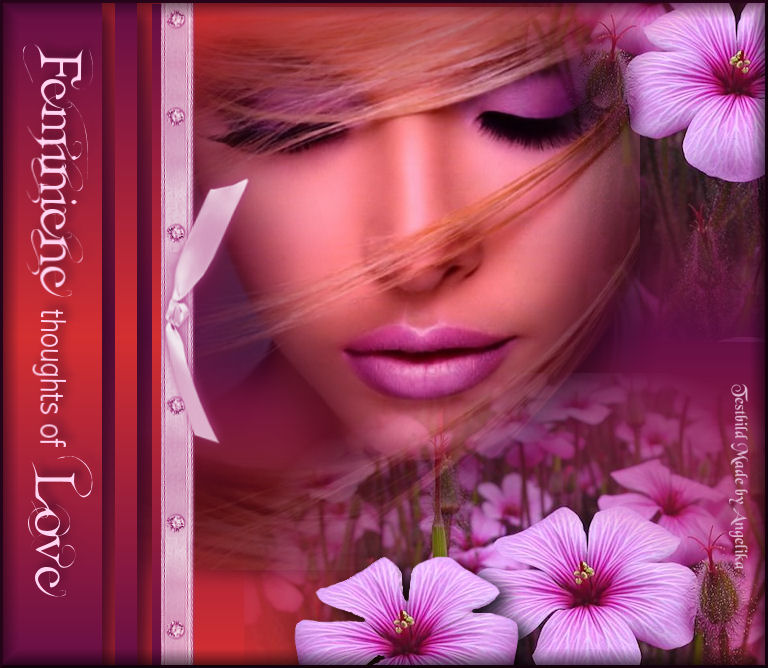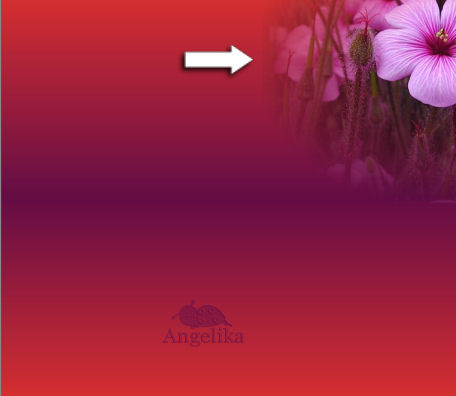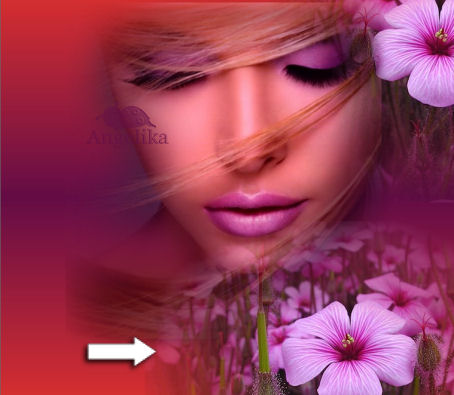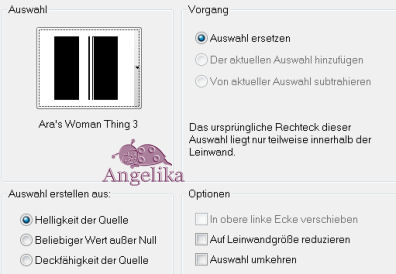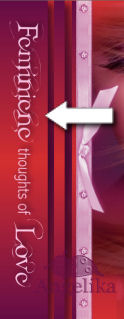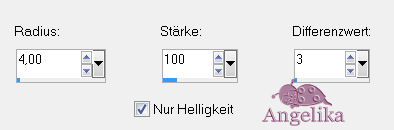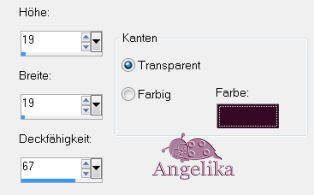|
Feminine thoughts of Love
Thank you Barbara / ArasImages
I used PSP:
Entpacke das Material in einen Ordner deiner Wahl kopiere deine Tuben und schließe die Originalen. Das Originale Tut ist mit PSP X3 geschrieben ich habe es mit PSP X geschrieben
Vorbereitung: kopiere die Auswahl: Ara`s Woman Thing 3 und füge sie in deinen Auswahlordner ein kopiere die Fond und füge sie in deinen
Windows Fond Ordner ein:
Ok, fangen wir an: 01) Datei / Neu / 762 x 662 px / transparent stell deine VGF auf: #d42f31 und deine HGF auf: #640e46 füll dein Bild mit diesem Farbverlauf:
02) öffne das Tube: LoviliesE of flowers.pspimage Bearbeiten / Kopieren minimiere es Bearbeiten / Als neue Ebene einfügen Bild / Vertikal spiegeln verschiebe es wie ich hier:
03) öffne das Tube: 12479954951_femmes.pspimage Bild / Grösse ändern: 84% Bearbeiten / Kopieren Bearbeiten / Als neue Ebene einfügen verschiebe es wie
ich hier:
04) aktiviere dein Löschwerkzeug (X) radiere nun etwas
von dem Gesicht der Frau auf der Blume weg: Effekte / 3D Effekte
/ Schlagschatten:
05) aktiviere das minimierte Tube: LoviliesE of flowers.pspimage Bearbeiten / Kopieren schließe es Bearbeiten / Als neue Ebene einfügen Bild / Vertikal spiegeln verschiebe es wie
ich hier:
06) öffne das Tube: LoviliesE1.pspimage Bearbeiten / Kopieren Bearbeiten / Als neue Ebene einfügen verschiebe es wie
ich hier: Effekte / 3D Effekte
/ Schlagschatten:
07) Ebenen / Neue Rasterebene Auswahl / Auswahl
laden/speichern / Auswahl aus Datei laden: stell deinen
Farbverlauf um: füll damit deine Auswahl Effekte / 3D Effekte /
Schlagschatten: Auswahl aufheben
08) öffne das Tube: border_strap.pspimage Bearbeiten / Kopieren Bearbeiten / Als neue Ebene einfügen Anpassen / Farbton
und Sättigung / Kolorieren: mit deinem Objektauswahlwerkzeug (K) ziehe es etwas nach oben und unten an den Rand verschiebe es wie
ich hier: stell die Deckfähigkeit auf: 92
09) ändere deine HGf
auf: #deb6d1 aktiviere dein
Textwerkzeug Font: Al Fantasy Type / Strichstärke: 0 / Vektor / Größe: 90 schreibe: "Feminine" Ebenen / In Rasterebene umwandeln selbe Fond schreibe: "Love" Ebenen / In Rasterebene umwandeln
10) aktiviere die
Font: Abadi MT Condensed / Strichstaerke: 0 / Vektor
/ Größe: 36 schreibe: "thoughts of" Ebenen / In Rasterebene umwandeln ordne sie wie ich
hier an: fasse die Text Ebenen sichtbar zusammen Anpassen / Schärfe /
Unscharf maskieren: Effekte / 3D
Effekte / Schlagschatten:
09) Bild / Rand
hinzufügen / 3 px / Farbe:
#370724
Effekte / 3D Effekte /
Taste: füge dein Wasserzeichen & Namen hinzu Ebenen / Zusammenfassen / Sichtbare zusammenfassen Datei / Exportieren / JPEG Optimierung
Herzlichen Glückwunsch du hast es geschafft Vielen Dank für"s testen des Tutoriales
Wenn Du dieses Tutorialbild für Briefpapier oder auf Deiner Webseite setzt, währe aus Respekt vor meiner Arbeit ein Link zu mir ArasImages besonders geschätzt. Danke Testbild Angelika: wen du Fragen hast schreibe mir Hier
http://www.arasimages.com/index.html
|